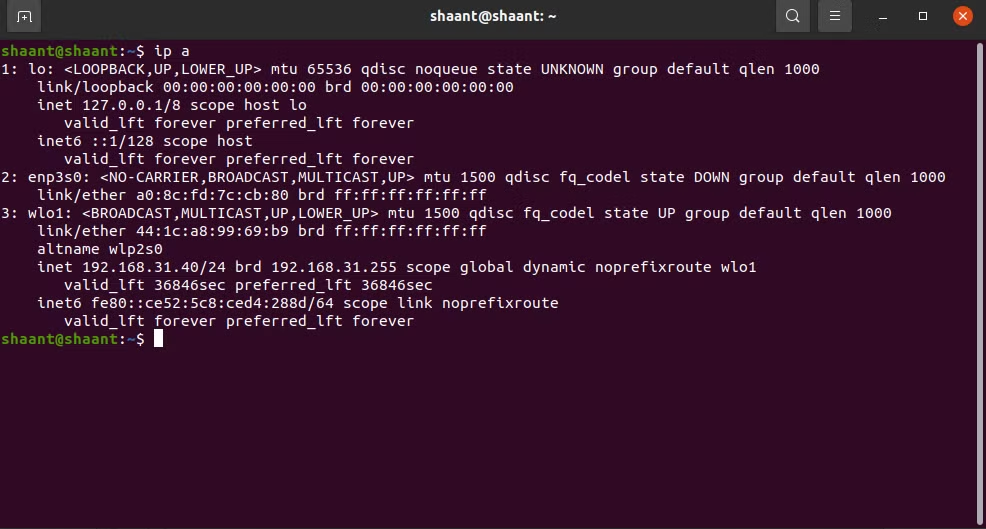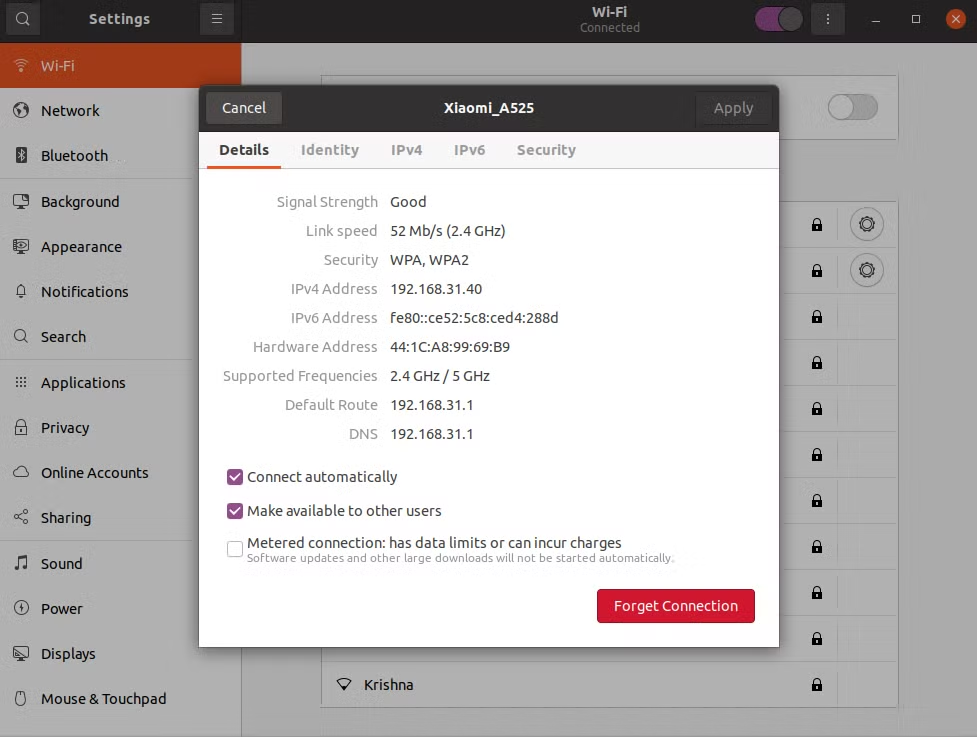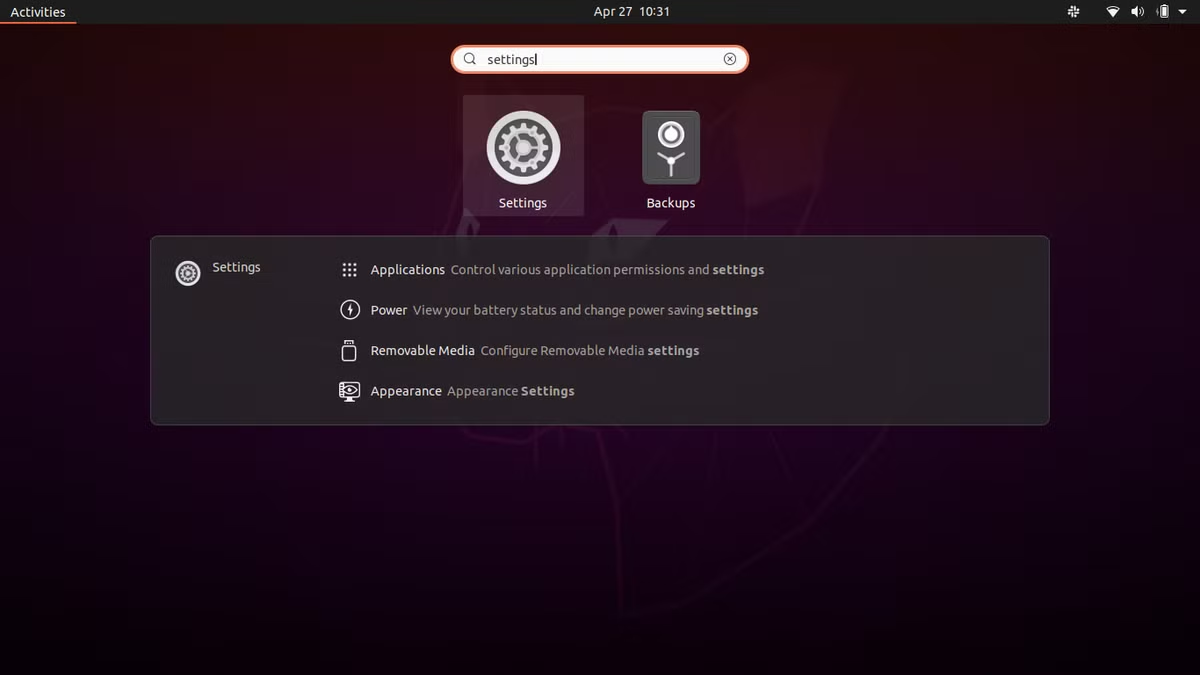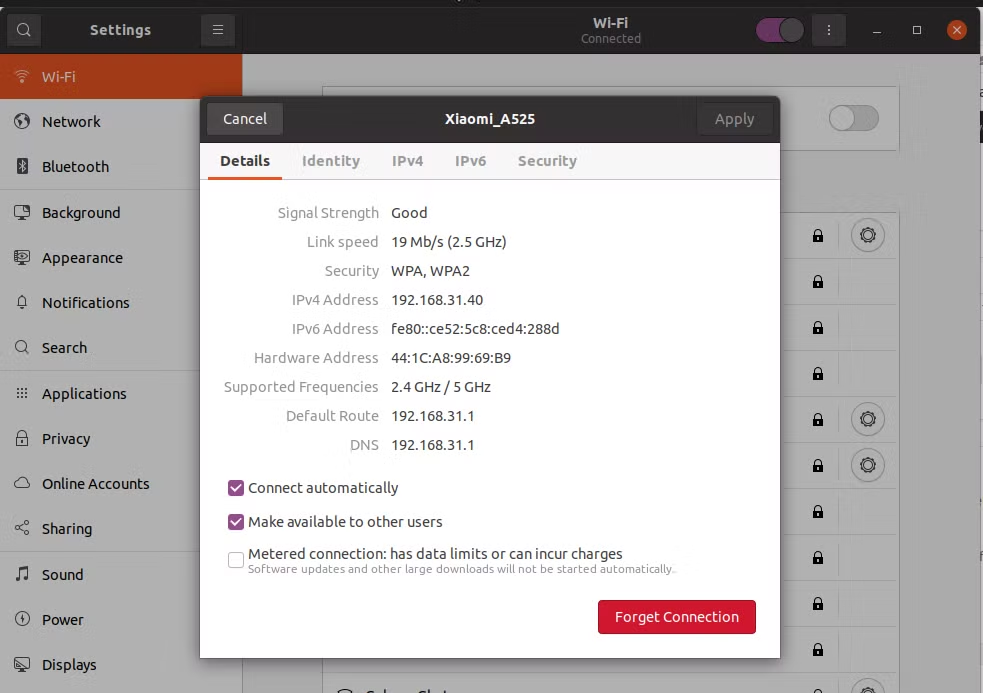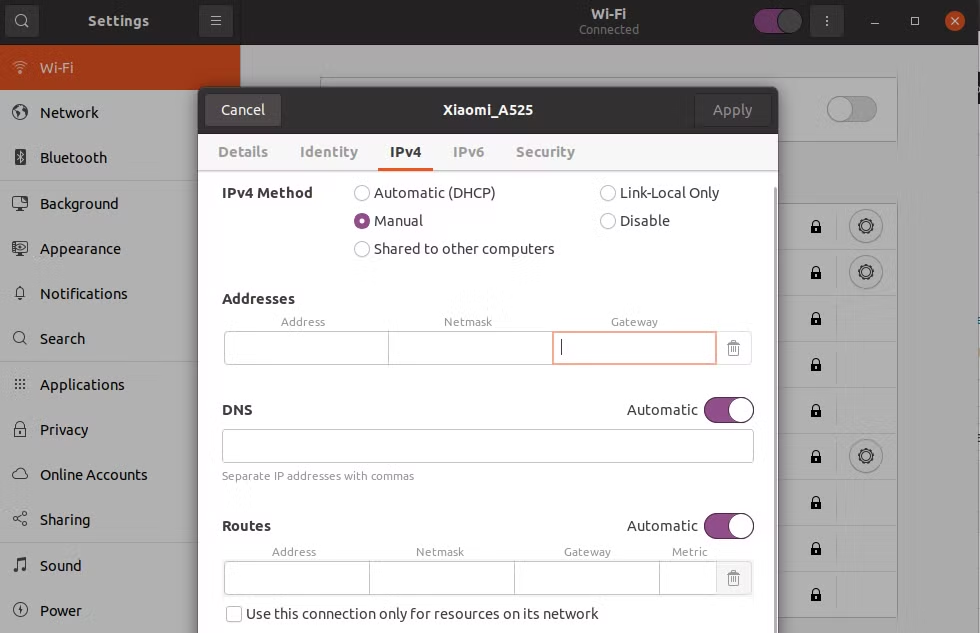关于 Ubuntu 上的 IP 地址您需要了解的一切
想要在 Ubuntu 中获取您的 IP 地址但不知道如何获取?以下是您需要了解的有关 Ubuntu 中 IP 地址的信息。
不知道如何在 Ubuntu 中查找系统的 IP 地址?没问题。在本指南中,我们为您介绍了与 Ubuntu 中的 IP 地址相关的所有内容。除了了解 IP 地址之外,我们还将讨论如何查找系统 IP 地址以及在 Ubuntu 中设置静态 IP 地址的指南。
那么,让我们开始吧。
什么是 IP 地址?
我们将在本文中使用一些术语,包括 IP 地址、静态 IP 地址、动态 IP 地址、IPv4、IPv6 等词语。
重要的是,您知道这些术语的含义,这样您才能知道自己实际上在做什么,而不是仅仅遵循随机指示。别担心,你不需要记住任何东西。如果您觉得不明白正在发生的事情,您可以滚动回到此处。
如果您已经了解这些术语,那么不用担心;您可以跳到下一部分。但首先,我们从 IP 地址开始。
IP 地址是在互联网上识别您的计算机的唯一编号。将其视为您的家庭住址。正如人们可以通过知道您的家庭地址来联系您一样,网络上的其他设备也可以使用 IP 地址向您的系统发送和接收信息。
IP 地址的类型
目前使用的 IP 地址有两种:IPv4 和 IPv6。
IPv4 是互联网协议版本 4 的缩写,是将您的设备连接到互联网的技术。它使用由 0 到 256 之间的数字组成的 32 位地址,并用句点 (.) 字符分隔。例如,MUO 的 IP 地址是 54.157.137.27。其他设备和网络通过该地址识别MUO。
另一方面,IPv6 是对 IPv4 地址的最新改进。 IPv4 使用 32 位地址,而 IPv6 具有 128 位地址空间,使其能够生成 340 个十亿个唯一 IP 地址。随着连接到互联网的设备数量与日俱增,IPv6 的引入是为了让我们免受唯一 IP 稀缺的困扰。
还有另一种方法可以对 IP 地址进行分类,即根据它是静态还是动态进行分类。
如果您有静态 IP 地址,则意味着您设备的 IP 地址将始终保持不变。换句话说,每次您连接到互联网时,您的 IP 地址都将与上一次会话中的 IP 地址相同。因此,如果昨天您的 IP 地址是 25.124.172.12,那么今天也将是相同的。
但是,如果您的 IP 地址设置为动态,则它可能会发生变化。动态主机配置协议 (DHCP) 服务器负责分配动态 IP 地址。互联网上的大多数设备(很可能也是您的设备)都使用动态 IP 地址,因为它们是最具成本效益的选择。
通过命令行在 Ubuntu 中查找 IP 地址
现在我们已经了解了与 IP 地址相关的基本术语,接下来我们来看看如何在 Ubuntu 中实际查找您的 IP 地址。一般来说,有两种方法可以达到同样的效果。第一个使用 Ubuntu 命令行。
要在 Ubuntu 中查找您的 IP 地址,请在终端中输入以下简单命令:
ip a这将显示您分配的 IP 地址。此外,它还会显示 MAC 地址。
注意:MAC 地址是制造商为网络硬件分配的唯一标识符。它基本上可以帮助您的设备从网络上的所有其他设备中脱颖而出。是的,它与 IP 地址不同。
或者,您也可以使用ip addr show命令。此命令还将显示 Ubuntu 计算机的 IPv4 和 IPv6 地址。
就是这样。超级简单,对吧?
使用 GUI 查找您的 IP 地址
如果您不喜欢命令行,我们完全理解;很多人都不是。然而,与 Linux 的早期相比,我们已经走了很长一段路,当时您只需处理基于文本的蹩脚用户界面即可与任何 Linux 发行版一起使用。
现在,大多数 Linux 发行版都有一个简单的 GUI,您可以使用它来导航和控制操作系统。这意味着您仍然可以通过简单的图形界面(在本例中为 GNOME)在 Ubuntu 中找到您的 IP 地址。
如果您有有线互联网连接,请按照以下步骤继续:
从“应用程序”菜单中打开设置。
在左侧选项卡中,单击网络。最后,选择有线部分下的设置图标。
您现在可以看到您的 IP 地址。
但是,如果您使用无线连接,请从左侧边栏中选择 Wi-Fi 选项,然后点击网络的设置图标。屏幕上将显示一个包含系统 IP 地址的弹出窗口。
如何在 Ubuntu 中设置静态 IP 地址
由于网络上的大多数设备默认设置为动态 IP 地址,因此您的设备也很可能被设置为动态 IP 地址。要将其配置为静态 IP 地址,您首先需要调整网络设置。
为此,您必须使用 Netplan,这是一种用于在 Linux 系统上配置网络的工具。您将在/etc/netplan目录中找到 Netplan 配置文件。
使用您喜欢的文本编辑器在终端中打开 YAML 配置文件。我们将在本指南中使用 Nano。
sudo nano /etc/netplan/01-netcg.yaml现在,更改您的网络接口名称。只需复制下面的代码并将其粘贴到配置文件中即可将您的 IP 地址设置为静态。
network:
version: 2
renderer: networkd
ethernets:
ens3:
dhcp4: no
addresses:
- 192.168.121.199/24
gateway4: 192.168.121.1
nameservers:
addresses: [8.8.8.8, 1.1.1.1]请注意,您必须在地址和gateway4部分中添加要使用的IP地址。
要保存文件,请运行以下命令:
sudo netplan apply使用 ip addr 命令验证更改:
ip addr show dev ens3从 GUI 在 Ubuntu 中设置静态 IP 地址
如果您不喜欢 Linux 命令行,也可以在 Ubuntu 中以图形方式设置静态 IP 地址。
转到 Ubuntu 系统的设置。
如果您使用有线连接,请单击网络按钮。如果有无线连接,请从列表中选择Wi-Fi选项。
然后,点击网络连接旁边的G耳朵图标。
单击后,会弹出一个对话框。从那里,选择 IPv4 选项卡开始设置静态 IP 地址。
现在,将 IPv4 方法设置为手动。输入网关、网络掩码、静态IP和DNS,然后单击应用。
这就是 Ubuntu 中 IP 地址的全部内容!
我们介绍了如何使用终端和 GUI 查找系统的 IP 地址,以及如何添加静态 IP 地址。希望本文能帮助您了解有关 Ubuntu 中 IP 地址的所有信息。但现在不要停止,因为一般来说,关于 IP 地址和网络还有很多东西需要了解。
大多数连接到互联网的设备都使用 OSI 模型相互通信。 OSI 或开放系统互连模型是一个全球标准,构成了互联网上数据通信过程的基础。